Comment débloquer un téléphone Samsung S22 ? Telle est la question posée depuis la sortie du dernier Smartphone Android afin de pallier aux difficultés rencontré lors d’un mot de passe oublié. Android au fil du temps à mis en place les meilleurs paramètres de fonctionnalités pour la protection du téléphone, ainsi un mot de passe oublié entraîne automatiquement le blocage du téléphone lorsque celui-ci est réinitialisé. Que faire face à cela ? comment réagir face à un mot de passe oublié du Samsung S22 ?
Pour répondre à ces questions, nous vous présenterons de façon détaillées différents moyen pour débloquer un téléphone Samsung S22.
L' outil de suppression 2-en-1 pour l'écran Android et le verrouillage FRP.
Support pour les principaux téléphones Android, y compris Samsung, Google, Motorola, LG, HTC, HUAWEI, Xiaomi, Oppo, Oneplus, etc.
- Solution 1 : Débloquer n’importe quel téléphone Samsung Galaxy avec 4uKey for Android-via Passfab
- Solution 2 : Débloquez téléphone Samsung avec «Find My Mobile»
- Solution 3 : Débloquez à distance le téléphone Samsung verrouillé
- Solution 4 : Bloquez l’écran de verrouillage sur Samsung Galaxy
- Solution 5 : Déverrouillez votre téléphone Samsung Galaxy à la maison
- Solution 6 : Utilisez le mode sans échec pour contourner l’écran de verrouillage
- Solution 7 : 6.Utilisez le mode sans échec pour contourner l’écran de verrouillage
Solution 1 : Débloquer n’importe quel téléphone Samsung Galaxy avec 4uKey for Android-via Passfab
PassFab Android Unlocker en un clic et très facilement est un outil très recommandé pour déverrouiller n’importe quel mode de verrouillage utilisé dans votre téléphone sans le code. Il prend en charge 99 % des appareils Samsung, n’endommage pas votre téléphone lors de la suppression du mot de passe Android, schéma, code PIN et empreinte digital sans toutefois besoin de réinitialiser votre téléphone ce qui permet de préserver vos données. Alors comment débloquer un téléphone Samsung S22 ?
À l’aide d’un guide et en suivant minutieusement les étapes nous allons vous montrer comment vous pouvez déverrouiller votre Samsung grâce à PassFab en toute sécurité.
Etape 1 : avant de débuter, vous devez visiter le site officiel de PassFab et télécharger le logiciel 4uKey pour Android, une fois téléchargé sur PC installez-le et lancez l’outil.
Etape 2 : ayant lancez le programme, deux onglets sur l’écran principal vous seront présentés choisissez « supprimer le verrouillage de l’écran » ensuite connecté votre appareil Android à votre PC à l’aide d’un câble USB.
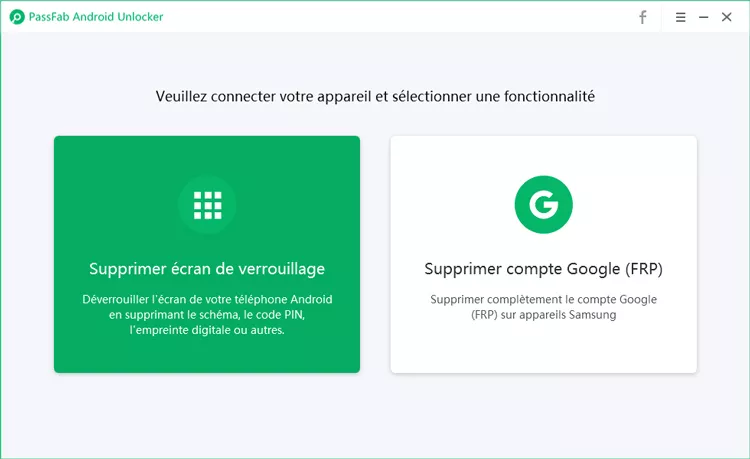
Etape 3 : une fois votre téléphone connecté, il vous faut cliquer sur le bouton « Supprimer » de l’écran suivant qui apparait.
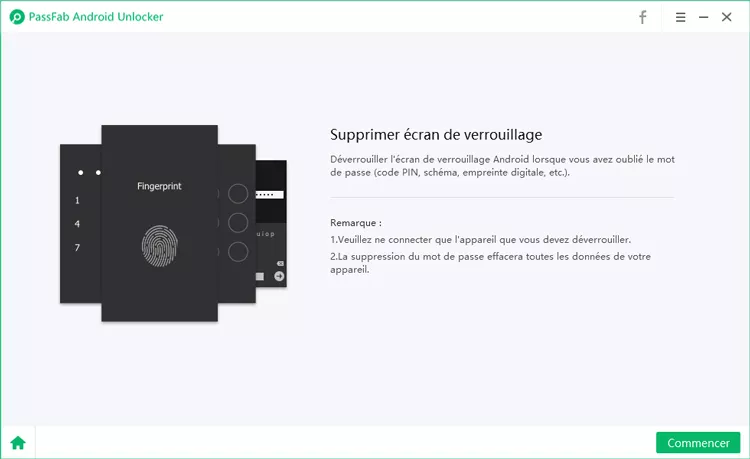
Etape 4 : confirmez votre action en cliquant sur l’option « Oui » dans la fenêtre contextuelle suivante. Ainsi vous allez pouvoir déverrouiller le téléphone sans avoir besoin d’un mot de passe. Patientez juste quelques secondes et cliquez sur « Terminé».
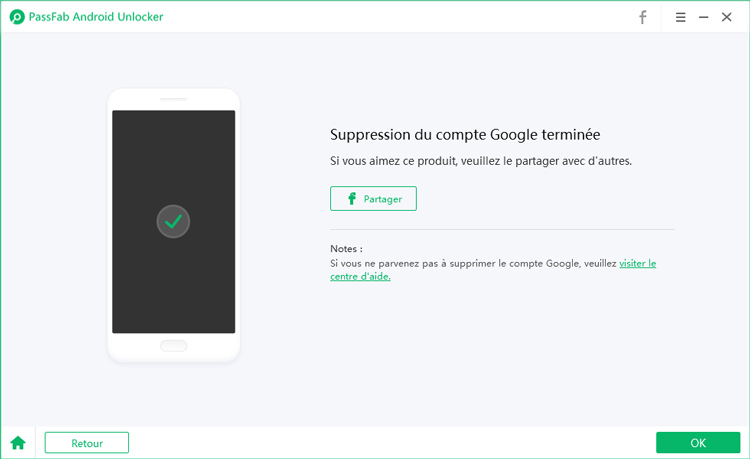
Solution 2 : Débloquez téléphone Samsung avec «Find My Mobile»
Mis en place pour les utilisateurs de Samsung, Find My Mobile est un outil ayant différentes fonctionnalités, car il permet entre autre de déverrouiller le téléphone Samsung en quelques minutes, utilisé comme plate-forme de sauvegarde et aussi de restauration et bien d’autres.
Ainsi, si vous souhaitez utiliser Find My Mobile pour débloquer un téléphone Samsung, il faut tout d’abord vous rassuré d’être connecté à votre compte Samsung ensuite procéder à l’activation de la fonction Télécommandes avec le chemin d’accès : Paramètres > Verrouiller l’écran et la sécurité > Trouver mon mobile > activer Télécommandes.
- Etape 1 : ouvrez votre navigateur Web et rendez-vous sur le site officiel Find My Mobile
- Etape 2 : connectez-vous à votre compte Samsung en y introduisant votre identifiant et mot de passe.
- Etape 3 : choisissez l’option « Déverrouiller » dans les onglets donnés.
- Etape 4 : cliquez ensuite sur le bouton « Déverrouiller ». Il détectera toutes les informations de verrouillage de l’écran.
- Etape 5 : Saisissez le mot de passe de votre compte Samsung pour confirmer
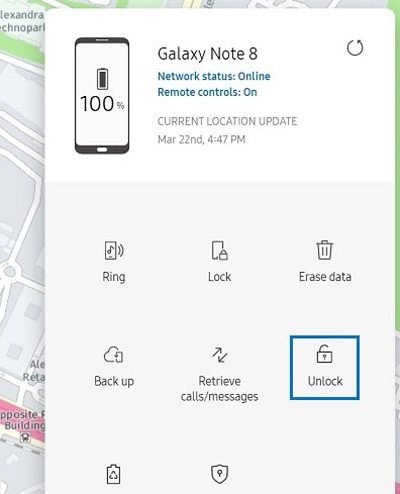
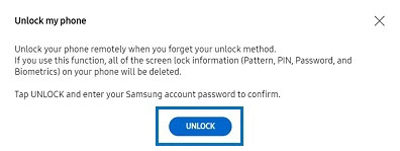
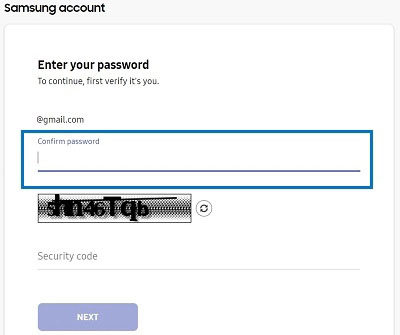
Solution 3 : Débloquez à distance le téléphone Samsung verrouillé
Cette méthode est assez similaire à la précédente. Pour débloquer à distance, votre téléphone Samsung vous devez passer par l’Android Device Manager sur votre PC ou à travers un autre Smartphone si vous avez un Système Android 2.3 et des versions ultérieures et de ce fait, il vous faut relier un compte Google à votre Smartphone Android.
Solution 4 : Bloquez l’écran de verrouillage sur Samsung Galaxy.
Cette méthode est plus évidente pour les versions Android 5.0 et 5.1.1, elle donne la possibilité de pouvoir contourner l’écran de verrouillage. Ainsi pour bloquer l’écran de verrouillage, il faut :
- Cliquez sur « Appel d’urgence ».
- Tapez 10 fois sur la touche « * » situé dans l’interface de numérotatio
- Copiez la suite d’astérisques de façon répétitive jusqu'à ce que le champ ne puisse plus être sélectionnée en double-cliquant sur le texte et collez-la à chaque fois près de la précédente pour doubler le nombre d’astérisques.
- Dirigez-vous sur l’écran de verrouillage et cliquez sur le raccourci caméra.
- Ouvrez la zone de notification et cliquez sur l’icône Paramètres, ensuite introduisez votre mot de passe.
- Introduisez le maximum de caractères dans le champ afin que l’écran de verrouillage se bloque. Ce qui vous permettra de pouvoir accéder à l’interface de votre téléphone.
Solution 5 : Déverrouillez votre téléphone Samsung Galaxy à la maison.
Ici, il est question d’utiliser Smart Lock qui vous permettra de déverrouiller les versions Android pour lesquelles Google ne fonctionne plus. Ainsi grâce entre autre à votre réseau Wifi domestique Smart Lock vous permet de déverrouiller de façon automatique votre Samsung en toute tranquillité chez vous et dispose aussi d'autres fonctionnalités.
Solution 6 : Utilisez le mode sans échec pour contourner l’écran de verrouillage.
Cette méthode est généralement utilisée lorsqu’une application bloque le téléphone. Pour y remédier :
- Aller sur le menu d’alimentation de l’écran de verrouillage pour activer le mode sans échec.
- Appuyez pendant une longue durée sur le bouton d’alimentation.
- Cliquez ensuite sur « OK » pour allumer votre Samsung en mode en échec et pour revenir au mode initial, il vous faudra éteindre et rallumer tout simplement votre téléphone.
Solution 7 : Utilisez le mode sans échec pour contourner l’écran de verrouillage.
Le processeur de cette réinitialisation varie en fonction de l’appareil Samsung et entraîne une perte de données. Pour procéder à la réinitialisation, vous devez éteindre votre téléphone ensuite appuyé longtemps et de façon simultanée sur les boutons de démarrage et de volume.
Pour sélectionner l’option « Mode de récupération » cliquée deux fois sur le bouton d’allumage et volume, puis longuement sur Marche/Arrêt ensuite volume afin de passer en mode récupération.
Enfin grâce aux boutons de Volume + et – appuyez sur « Effacez les données » pour finir cliquez sur « Redémarrer le système maintenant », ce qui vous permet de saisir un nouveau code de verrouillage.
Conclusion
Différentes solutions vous ont été présentées afin de vous permettre résoudre toute situation lié a un blocage ou un mot de passe Samsung oublié, ceci dit vous n’aurez donc plus d’inquiétude face à vous faire. Mais cependant, nous vous recommandons d’utiliser PassFad Unlocker de part sa rapidité, sa fiabilité, sa facilité d’utilisation et la sécurité de vos données.